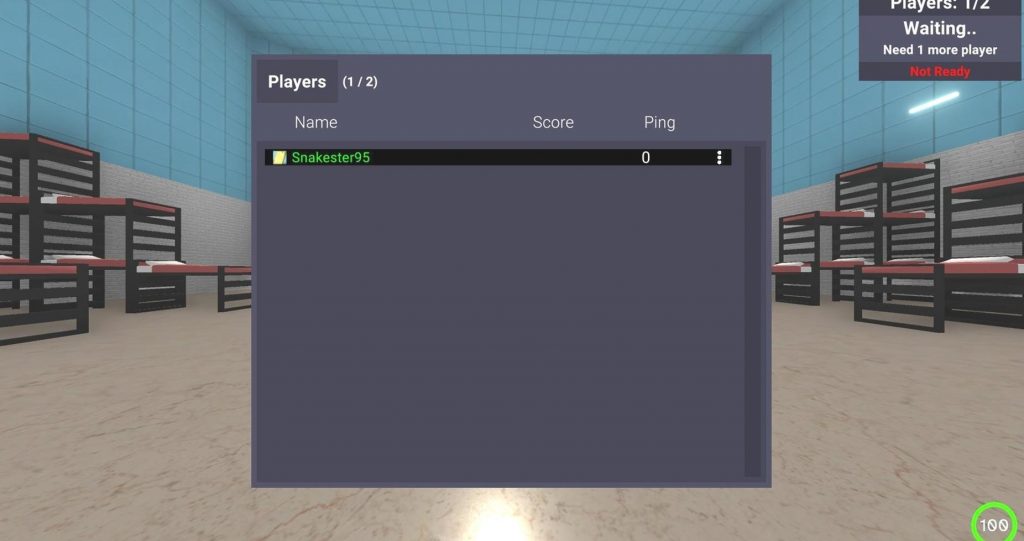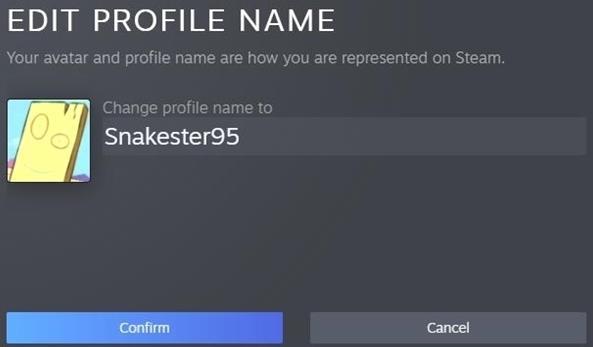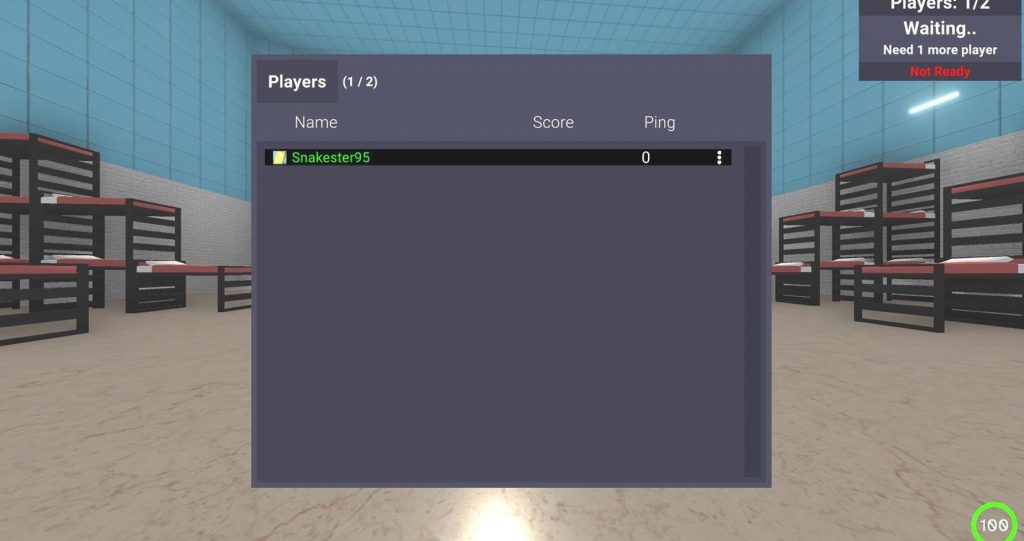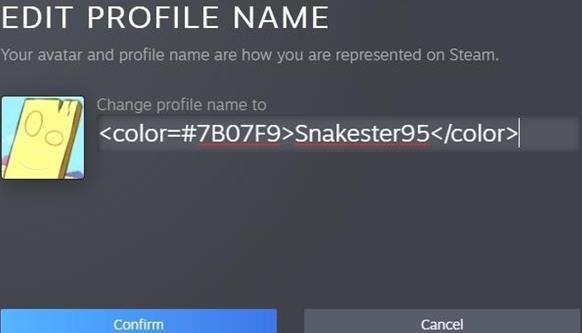Si vous avez vu des joueurs du Crab Game avec des noms colorés et que vous vous demandez comment changer votre nom, continuez à lire notre guide. Cette méthode tire parti d’un code simple semblable à celui des CSS ou du HTML. Et vous pouvez utiliser toutes sortes de couleurs pour votre nom car il n’y a pas vraiment de limite.
Comment changer le nom dans Crab Game
Avant de voir comment changer la couleur de votre nom dans le jeu, voyons d’abord comment changer votre nom. Heureusement, ce n’est pas un processus trop compliqué si vous ne l’avez jamais fait auparavant sur Steam. Et dans ce cas, Crab Game est uniquement disponible sur Steam pour le moment.
Bien qu’il existe deux méthodes différentes, la plus courante tourne autour de votre liste d’amis. Par conséquent, ouvrez votre liste d’amis en cliquant avec le bouton gauche ou le bouton droit de la souris sur l’icône Steam dans votre barre d’état système, près du coin inférieur droit. Ensuite, cliquez sur Amis, ce qui ouvrira la liste d’amis. Ensuite, cliquez sur la petite flèche vers le bas à droite de votre nom d’utilisateur.
Il ne vous reste plus qu’à cliquer sur Modifier le nom du profil et vous pourrez immédiatement changer votre nom sur Steam. C’est le seul moyen de le changer dans Crab Game car il utilise votre nom Steam. Assurez-vous de confirmer votre changement de nom avant de quitter la fenêtre, sinon il ne sera pas pris en compte.
Si, pour une raison quelconque, cette méthode pour changer votre nom dans Crab Game ne fonctionne pas, il existe encore une autre façon. Au lieu d’utiliser la liste d’amis, vous devez trouver votre page de profil. Ensuite, cliquez sur le bouton Modifier le profil en haut à droite, où vous pourrez modifier toutes sortes d’informations sur votre profil. La première zone que vous pouvez modifier est celle de votre nom d’utilisateur, intitulée Nom du profil.
Comment changer la couleur du nom dans Crab Game
La raison principale pour laquelle beaucoup d’entre vous sont probablement sur ce guide est de savoir comment changer la couleur de votre nom. Cette astuce a tendance à fonctionner pour de nombreux jeux sur Steam, mais pas tous, selon la façon dont ils sont construits. Heureusement, même avec les récentes mises à jour de Crab Game, cette astuce fonctionne toujours.
Comme expliqué dans la section ci-dessus, vous devez d’abord savoir comment changer votre nom sur Steam afin de pouvoir entrer un code de base. Le code utilise le nom ici. Voici quelques exemples de couleurs que vous pouvez utiliser:
- Jeux de Serpentard
- Jeux de Serpentard
- Jeux de Serpentard
Bien qu’il existe de nombreuses couleurs différentes pour lesquelles vous pouvez taper le nom, vous pouvez également utiliser les codes de couleur hexagonaux à la place. En allant sur un site comme HTML Color Codes, vous pouvez obtenir un code et l’entrer au même endroit que le nom de la couleur. C’est un moyen efficace d’être créatif sans avoir à deviner quelles couleurs bizarres correspondent au code.
Il convient de mentionner qu’il y a une limite de 32 caractères pour les noms de vapeur. Cela peut rendre difficile la fixation des codes hexagonaux si vous n’avez pas un nom court. Cependant, vous pouvez vous en sortir en ne tapant pas la partie et rester correct pour Crab Game. Voici des exemples d’utilisation de codes hexagonaux:
- Jeux de Serpentard
- Jeux de Serpentard
- Jeux de Serpentard
La dernière chose que j’ai remarquée est que votre nom ne changera pas dans le jeu à moins que vous ne rejoigniez un nouveau serveur. Il est possible qu’il soit mis à jour entre les mini-jeux, mais je ne l’ai pas testé pour en être sûr.
C’est tout pour ce guide sur le changement de nom dans Crab Game. Si vous avez d’autres questions, n’hésitez pas à les poser ci-dessous dans les commentaires. D’autres questions courantes sur lesquelles j’ai écrit sont Comment se préparer et Comment discuter avec les autres. Ou si vous préférez savoir comment créer votre propre serveur, notre guide sur la façon de changer de serveur en parle aussi.